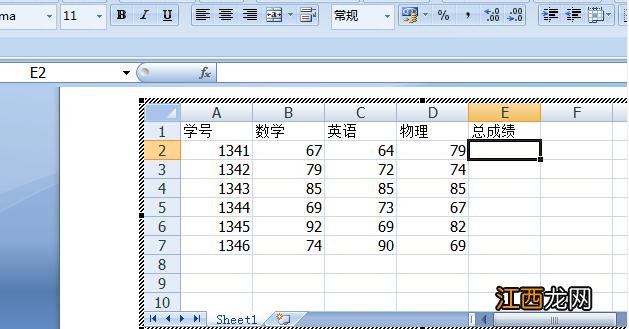
文章插图
03将鼠标移动到需要计算得到的表格中 , 然后在上方的输入公式的栏中输入“=B2+C2+D2” , B2、C2、D2分别为想要计算的数据的位置 , 不同的数据输入额位置也不一样 , 也可以直接选择想要计算的数据 , 也能得到跟输入一样的公式 , 所要计算的数据也可以增加也可以减少 , 这是看自己所要处理的数据的多少 。
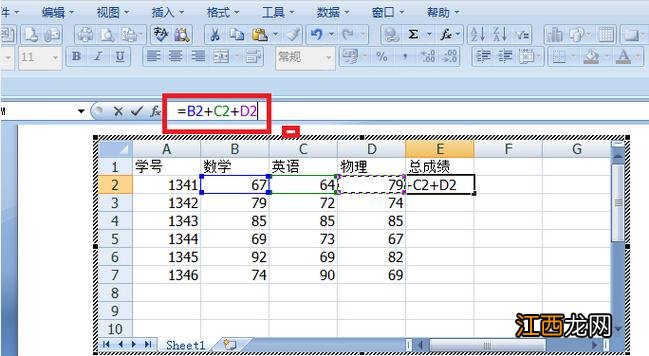
文章插图
【word文档表格的求和方法】 04输入或选择完成之后 , 按下“回车”键 , 就可以再想要得到的表格中得到计算的数据了 。

文章插图
05想要将其他的数据也计算出来 , 将鼠标移动到得到计算数据的表格的右下角 , 待鼠标变为十字形时 , 往下拉鼠标 , 待所有数据选中之后 , 放开鼠标 , 所有的数据都计算好了 。
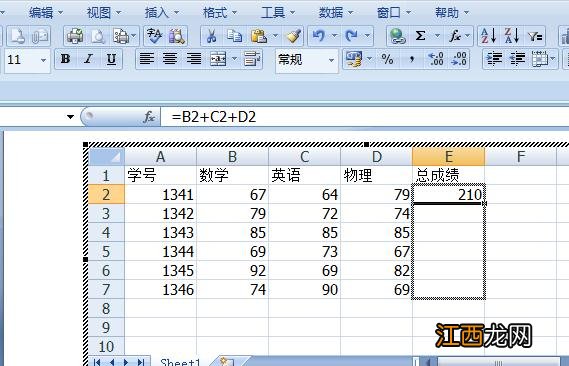
文章插图
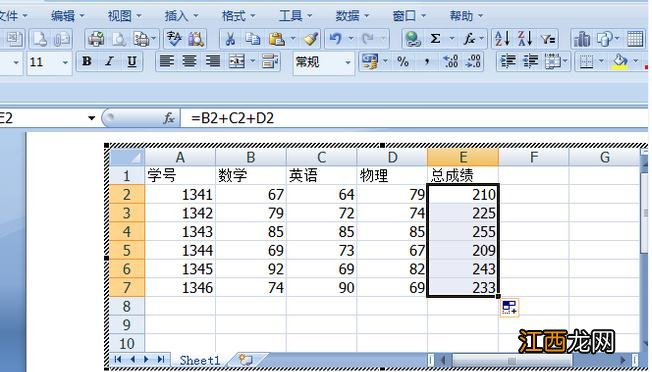
文章插图
06在word中插入的excel电子表格其他的计算都跟在excel中时一样的 。
以上就是小编介绍的关于word文档表格怎么求和的解决办法 , 希望能够帮助到你们 。
相关经验推荐
- Win7系统文本文档乱码怎么办
- Word2007设置段落间距的方法
- 文档中设置为隐藏的文字是不显示的
- Word2007图片设置对图片进行裁剪删除的方法
- WORD设置表格里的文字上下居中的教程
- 石墨文档导出文件方法介绍 石墨文档怎么导出来excel表格
- 教你在win10系统中word双箭头符号怎么打
- word行间距怎么调 小编教你word调整行间距的方法
- excel表格的基本操作 教您excel表格的基本操作技巧
- Word图片添加立体效果的详细教程

















